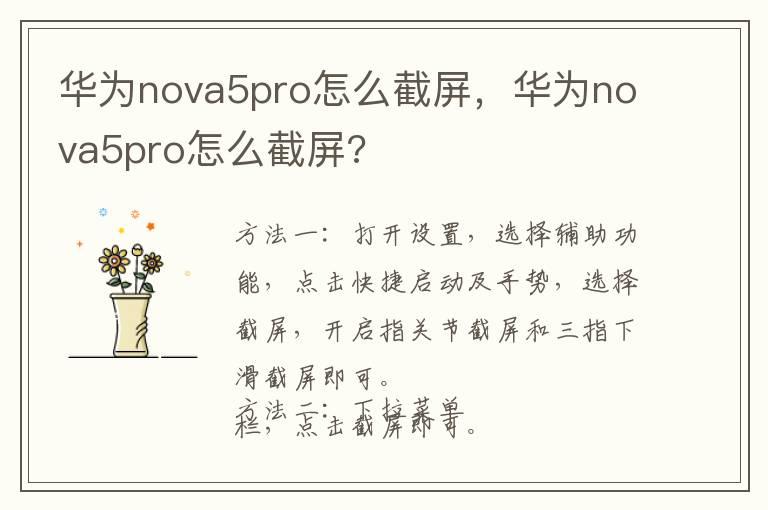
演示机型:华为nova5 Pro
系统版本:HarmonyOS2.0.0
华为nova5 pro怎么截屏。
具体操作如下。
方法一。
1.点击打开手机的设置。

2.下滑找到并选择辅助功能。

3.点击快捷启动及手势。

4.选择截屏进入。
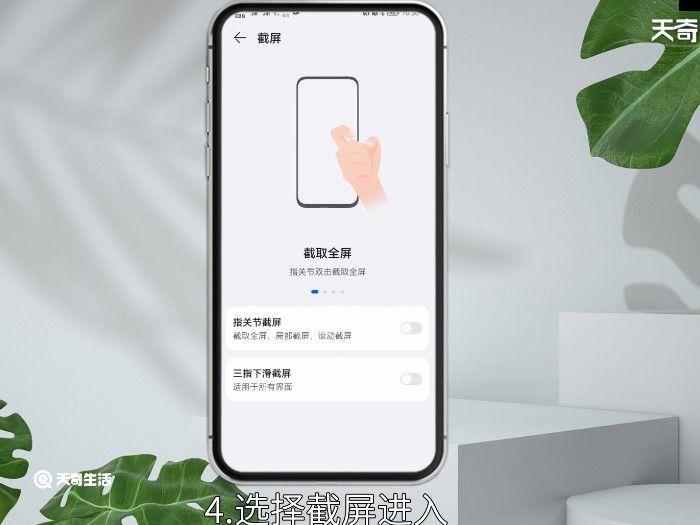
5.开启指关节截屏和三指下滑截屏。
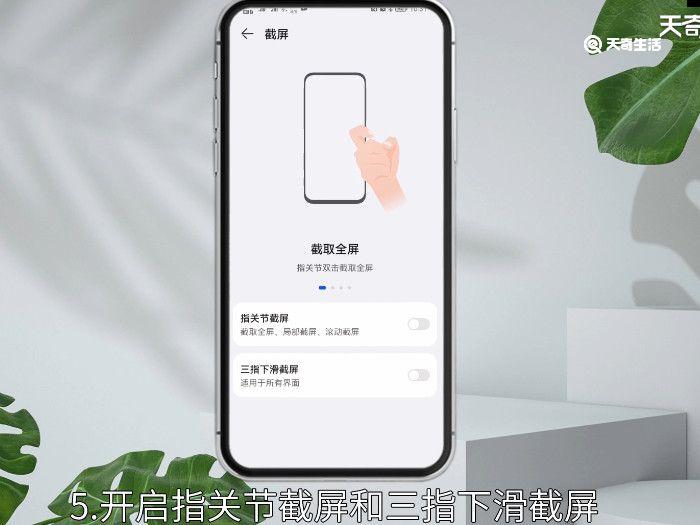
即可指关节双击截图、局部截图。
滚动截图和三指下滑截图。
方法二。
1.下拉菜单栏。
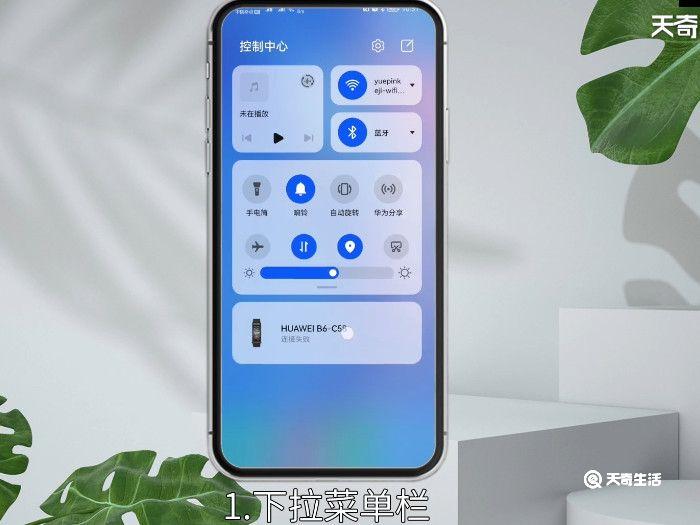
2.点击截屏即可。

-
<< 上一篇 下一篇 >>
华为nova5pro怎么截屏,华为nova5pro怎么截屏?
看: 88次 时间:2022-12-08 分类 : 数码百科
- 相关文章
- 2022-12-09微信怎么设置签名 微信设置签名的技巧
- 2022-12-09怎么创建新的微信号 创建新的微信号窍门
- 2022-12-09怎么看微信历史头像 查看微信历史头像的方法
- 2022-12-09微信退款怎么查询记录 微信如何查看退款记录
- 2022-12-09微信语音怎么恢复正常 微信语音如何恢复正常呢
- 2022-12-09微信群怎么解群 微信解散群的方法
- 2022-12-09在电脑上怎么下载微信 微信怎么在电脑上下载
- 2022-12-09怎么组建微信群 微信组件群的方法
- 2022-12-09新号码怎么注册微信 新号码注册微信的方法
- 2022-12-09怎么看微信好友的手机号 如何看微信好友的手机号
-
搜索
-
-
推荐资源
-
华为nova5pro怎么截屏,华为nova5pro怎么截屏?
2006-2021 www.whpyq.com 威海信息港